如何在 Mac 上启用 TextEdit 深色模式
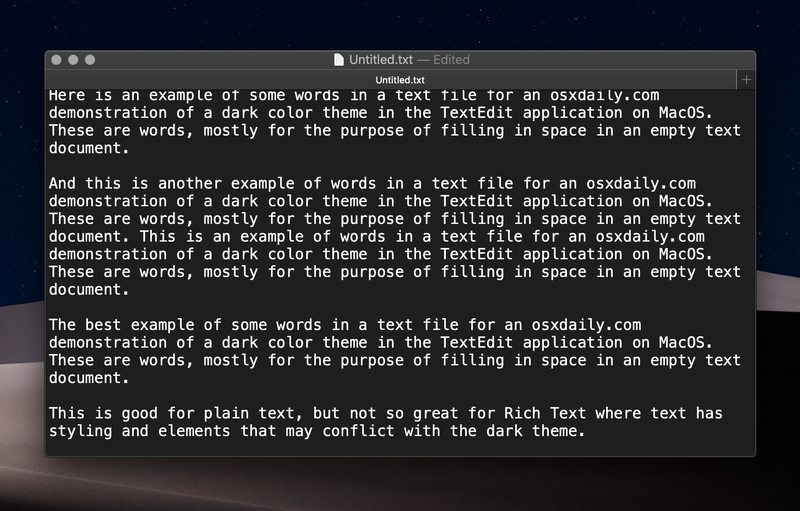
TextEdit 是 MacOS 捆绑的默认文本编辑器,现在支持深色模式主题,它基本上反转文本编辑器的颜色显示,使白色文本出现在深色背景上,而不是默认的黑色文本出现在白色背景上。这使得在 TextEdit 中工作在夜间或弱光条件下对眼睛来说更容易一些,就像系统一样-wide Dark Mode MacOS 功能一般都有。
如果您已在 MacOS 中启用深色模式<,TextEdit 中的深色模式会自动启用/a> 作为一般系统外观主题,无论是手动还是您将其设置为按计划激活,但是如果当您在深色模式下打开 TextEdit 时由于某种原因没有发生这种情况,那么您可以按照以下方法自行打开深色文本编辑主题。
在文本编辑中启用深色模式
- 确保 MacOS 是最新的,如果您在 Mac 上启用深色模式还没有这样做
- 打开文本编辑器
- 下拉“查看”菜单并选择“为 Windows 使用深色背景”
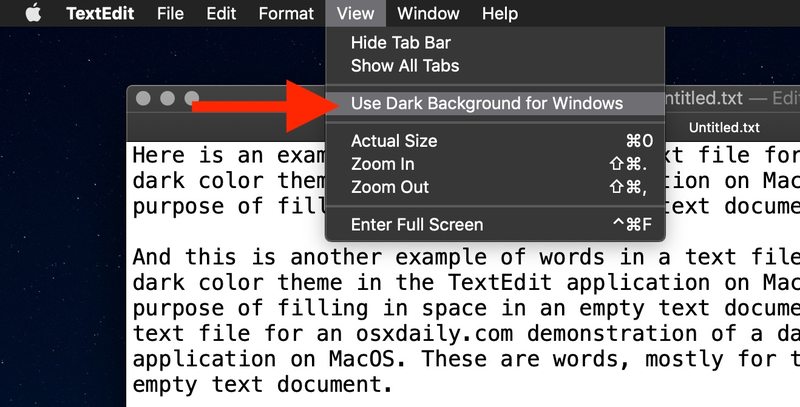
深色主题基本上只是反转颜色的显示,它与 Mac 上的一般深色模式主题相得益彰。这是打开纯文本文档时 TextEdit 中深色背景主题的图片:
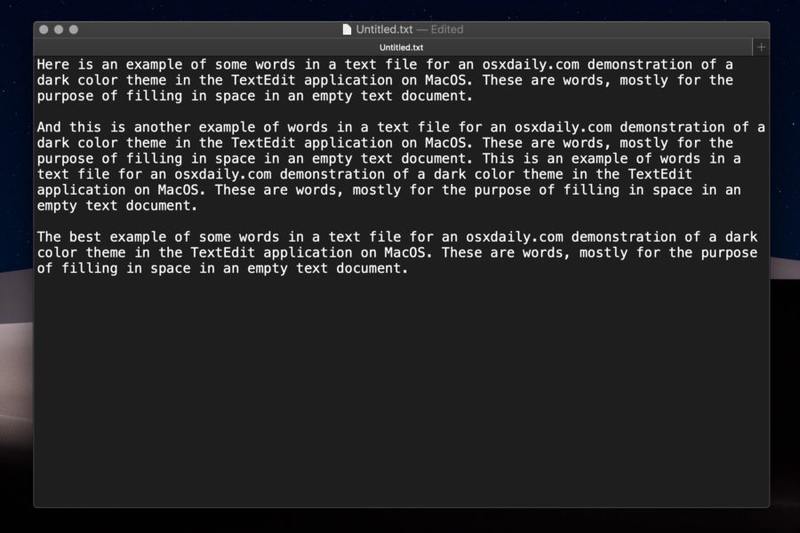
将上面的深色背景主题与默认的白色背景主题进行比较,后者更亮一些,尤其是当您启用深色模式时:
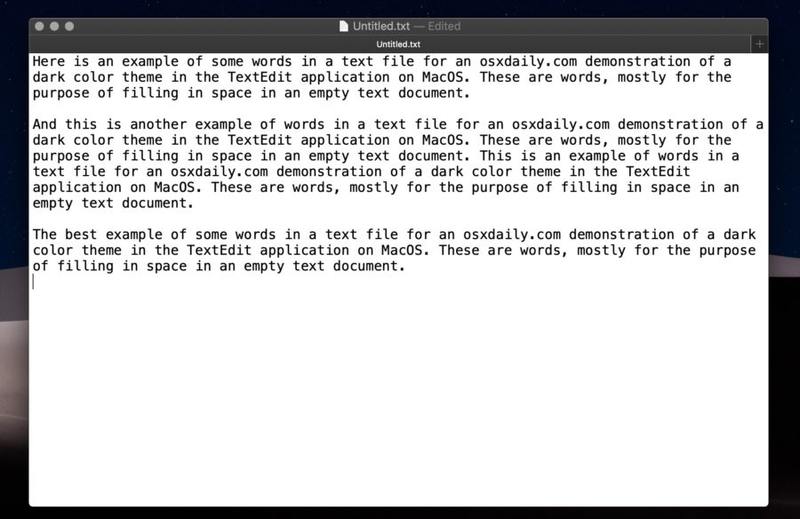
请注意,这不会影响文件、文件格式或样式,它只会影响 TextEdit 本身的外观。
此功能适用于 TextEdit 中的纯文本文档,但对于使用文档样式的富文本、彩色文本和彩色或突出显示的背景以及 RTF 文件中的其他样式特征,可能会出现更多问题。如果您不喜欢 Rich Text 文档(或一般情况下)的外观,您可以通过取消选中“查看”菜单中的“为 Windows 使用深色背景”选项轻松关闭它。
另一种选择是,如果文档不需要支持富文本样式和格式,您总是可以 在 TextEdit 中将其从富文本转换为纯文本。您还可以在应用首选项中将 TextEdit 设置为始终默认为纯文本模式。
对于那些将 TextEdit 用作记事本类型的应用程序,默认使用纯文本,新的深色主题效果很好,尽管它不像 BBEdit 中的深色主题那样精致。
MacOS Mojave 10.14.2 TextEdit 支持深色模式,大概将继续到 Mac 系统软件和 TextEdit 的未来版本中。因此,如果您尚未更新到 MacOS Mojave 10.14.2(或更高版本),您将无法在 TextEdit 中找到此深色背景功能。
